Das Docker-Decompose-Tool wird häufig verwendet, um mehrere Container-basierte Docker-Anwendungen zu konfigurieren. Nehmen wir an, Docker-compose ist ein Befehlszeilentool, das hilft, mehrere Container und Docker-Anwendungen mit nur einem einzigen Befehl bereitzustellen. Mit Docker-compose können Sie die Docker-Container in eine docker-compose.yml-Datei einbinden und alle für eine Anwendung notwendigen Containerdienste oder Konfigurationen erwähnen. Dieses Tool kann in der Entwicklungs-, Test- und Produktionsumgebung verwendet werden, abgesehen von all diesen Fakten hilft es auch im Continuous-Integration-Workflow.
In diesem Artikel installieren wir Docker-compose auf einem CentOS 8-System. Wir beschreiben, wie Sie es auf Ihrem System über die Befehlszeile verwenden und konfigurieren können.
Installation von Docker-decompose auf CentOS 8
Befolgen Sie die unten aufgeführten Schritte, um Docker-compose auf Ihrem CentOS 8-System zu installieren. Docker-Compose kann unter CentOS 8 auf zwei verschiedene Arten installiert werden:
Methode 01:Installieren Sie Docker-compose mit dem Python-pip-Tool
Docker-compose kann auf CentOS 8-Systemen mithilfe des Python-Pip-Tools installiert werden. Verwenden Sie die folgenden Befehle, wenn Sie Docker-decompose über diese Methode installieren möchten:
$ sudo yum install epel-release
$ sudo yum install python-pip
# pip install docker-compose
# docker-compose --version
Methode 02:Installieren Sie Docker-compose aus dem GitHub-Repository
Um Docker-decompose mit dem curl-Befehl zu installieren, müssen Sie den folgenden Befehl ausführen, um curl unter CentOS 8 zu installieren, falls es noch nicht installiert ist:
$ sudo dnf install curl -y
Laden Sie jetzt die Docker-compose-Binärdatei von GitHub herunter, indem Sie den Curl-Befehl wie folgt verwenden:
$ sudo curl -L "https://github.com/docker/compose/releases/download/1.27.4/docker-compose-$(uname -s)-$(uname -m)" -o /usr/local/bin/docker-compose
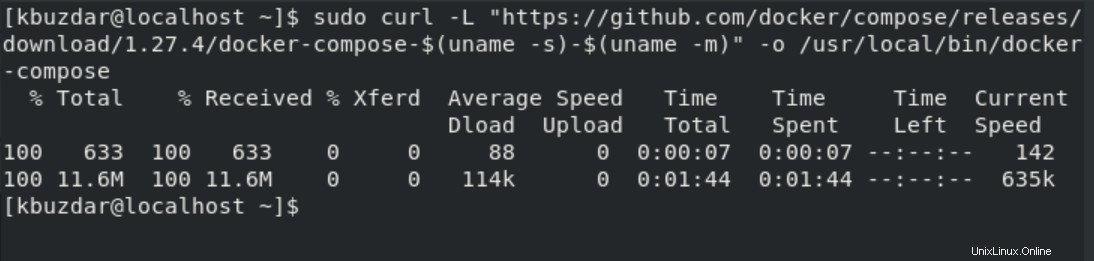
Verwenden Sie den unten aufgeführten Befehl, um Berechtigungen für eine ausführbare Binärdatei festzulegen:
$ sudo chmod +x /usr/local/bin/docker-compose

Um die Docker-Compose-Version anzuzeigen, die auf Ihrem CentOS 8-System installiert ist, geben Sie den folgenden Befehl ein:
$ docker-compose –version

Jetzt wurde Docker-Compose erfolgreich auf CentOS 8 installiert. Im restlichen Artikel erläutern wir einige Befehle, die Ihnen bei der Verwendung des Docker-Compose-Tools helfen werden.
Wie verwende ich Docker-compose unter CentOS 8?
Alle Konfigurationen zu den containerbasierten Diensten und Container-Images sind in der Datei „docker-compose.yml“ definiert. Hier ziehen wir Container-Images von WordPress und MySQL mit den folgenden Befehlen:
$ sudo docker pull wordpress
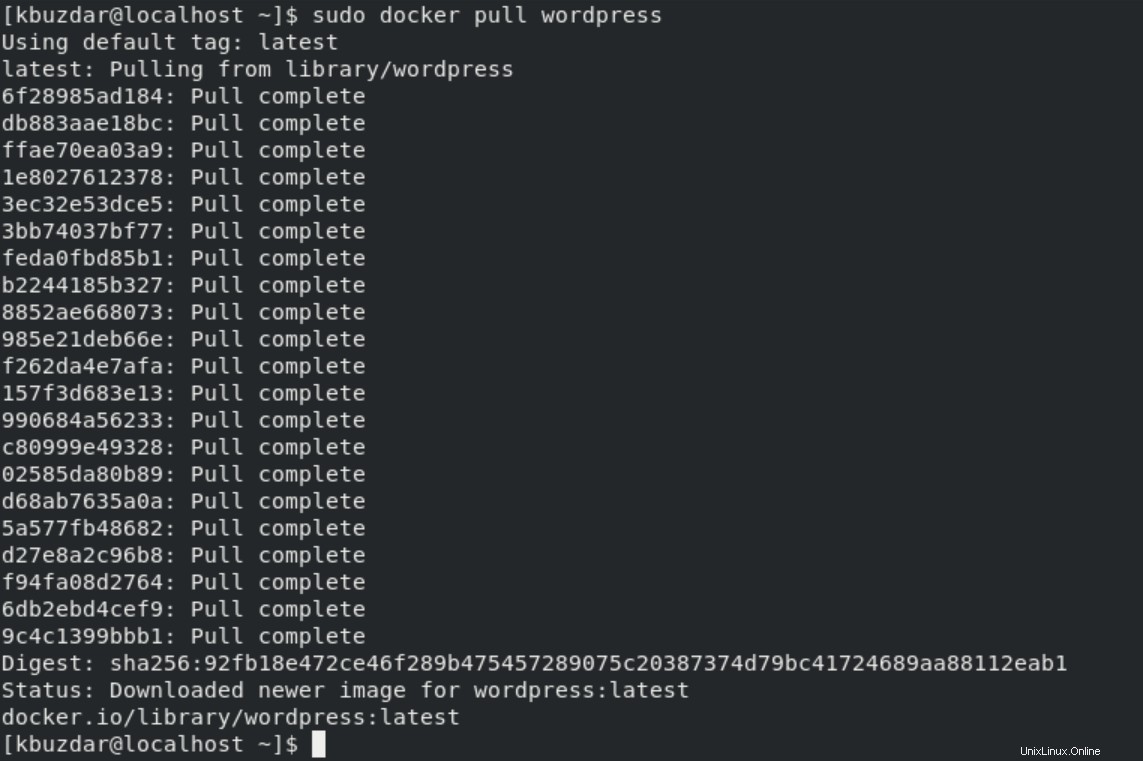
$ sudo docker pull mysql
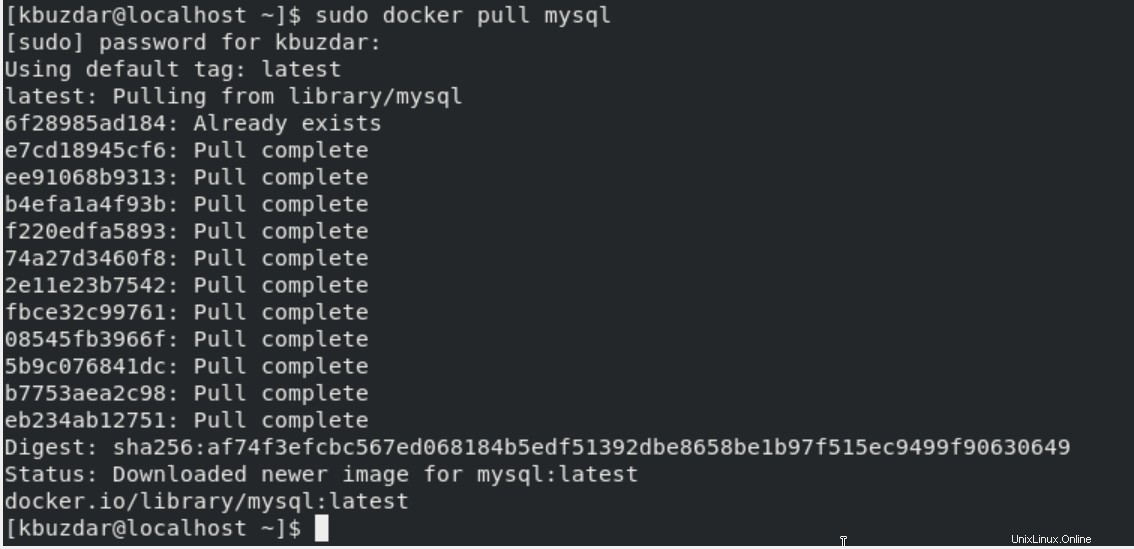
$ sudo docker image ls

Erstellen Sie nun ein neues Verzeichnis mit dem Namen „wordpress-site“ und navigieren Sie wie folgt hinein:
$ mkdir wordpress-site
$ cd wordpress-site/
Erstellen Sie hier eine Docker-Compose-Datei ‚docker-compose.yml‘ und fügen Sie den folgenden Code in diese Datei ein:
version: '3.0' services: webserver: image: wordpress container_name: wp_web ports: - 8080:80 links: - dbserver:mysql environment: WORDPRESS_DB_PASSWORD: 6zcznAEjLWp79P dbserver: image: mysql:latest container_name: wp_db environment: MYSQL_ROOT_PASSWORD: 6zcznAEjLWp79P
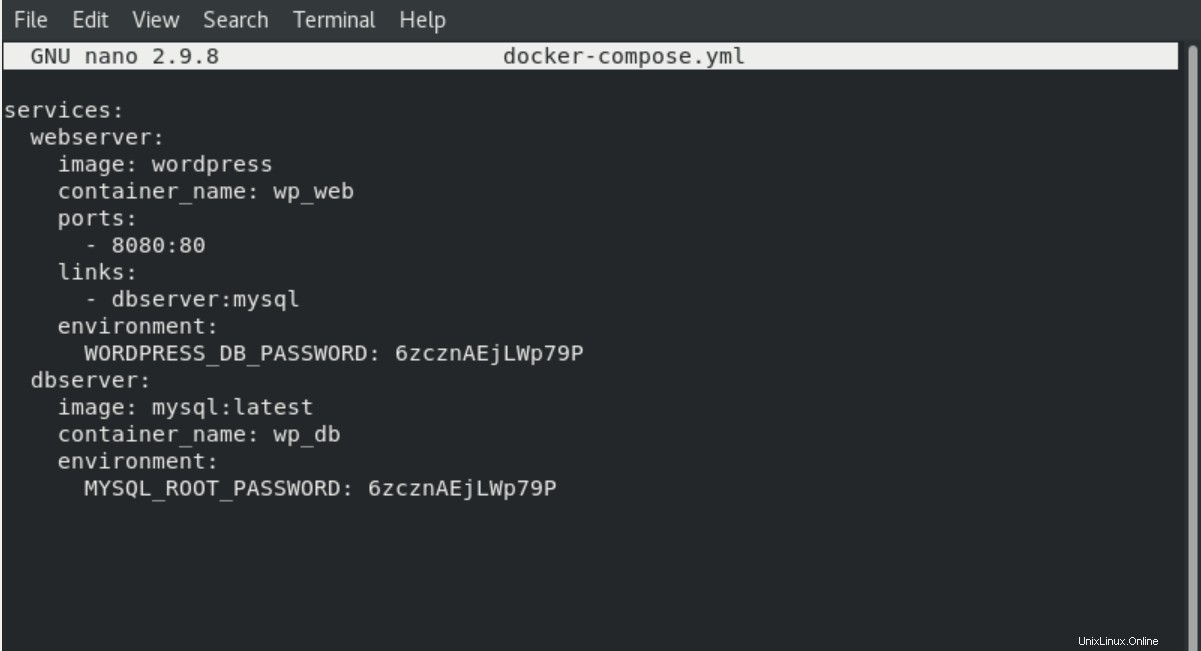
In der obigen Datei sind zwei verschiedene Containerdienste definiert, z. B. „webserver“ und „dbserver“. Wir haben auch Container-Images definiert und dann die WordPress- und dbserver-Passwörter erwähnt.
Stellen Sie nun diese Container bereit, indem Sie den unten genannten Befehl als Root-Benutzer ausführen:
# docker-compose up
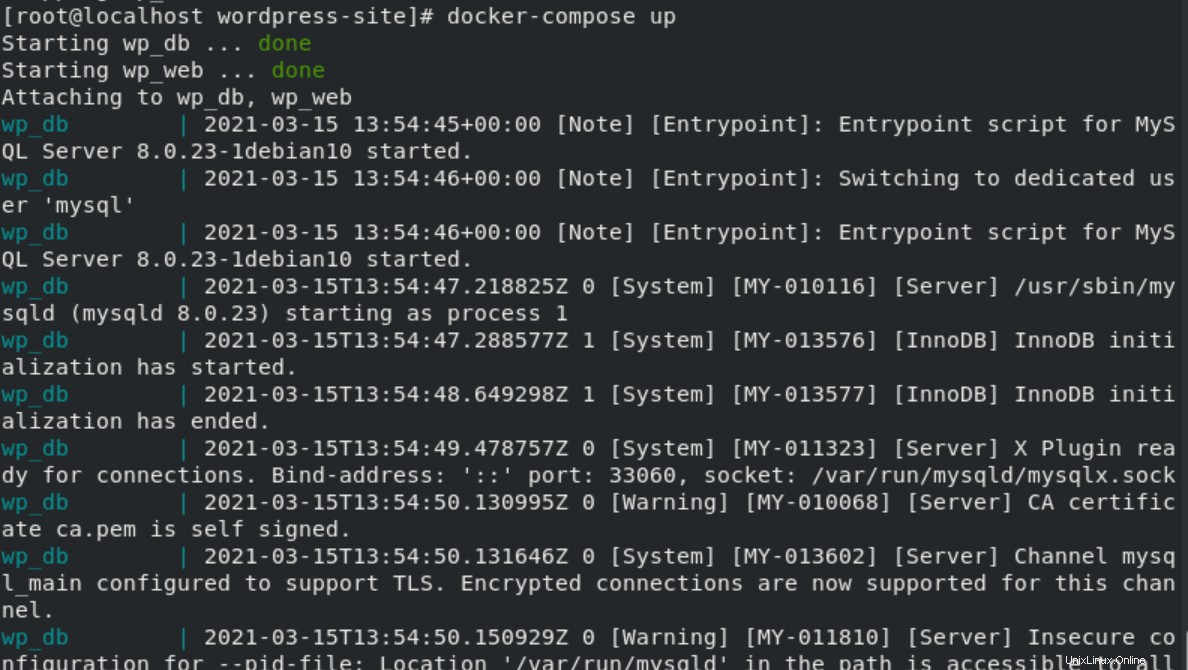
Durchsuchen Sie nun die URL der WordPress-Site.
http://{docker_host_ip}:8080 Um die Container zu starten und zu stoppen, verwenden Sie jeweils die folgenden Befehle:
# docker-compose start
# docker-compose stop
Um mehr über die Verwendung von Docker-compose zu erfahren, verwenden Sie den folgenden Befehl:
$ docker-compose --help
Schlussfolgerung
Wir haben in diesem Artikel erläutert, wie Docker-compose auf einem CentOS 8-System installiert und verwendet wird. Durch die Verwendung von Docker-compose können Sie mehrere Docker-Anwendungen mit Containerdiensten über einen einzigen Befehl bereitstellen. Weitere Informationen zu Docker-compose finden Sie in der obigen Hilfeanleitung.